Internet Explorer 7の同時ダウンロード数を増やす:サクッとおいしいVistaチップス 26枚め
| 今回のチップスが使えるエディションは? | ||||
|---|---|---|---|---|
| エディション | Home Basic | Home Premium | Business | Ultimate |
| 対応状況 | ○ | ○ | ○ | ○ |
Internet Explorer 7は、同一サーバへの同時接続数を2つに制限している。つまり、同じサーバからファイルをダウンロードする場合、2つのファイルしか同時にダウンロードできない。これは、HTTP1.1の仕様を提唱しているRFC2616において、同一サーバへの同時接続数を2つまでに制限することを求めているからだ。
この場合の同時接続数とは、TCPのセッションを意味している。同時接続数が2つというと少なく感じるかもしれないが、HTTP1.1では永続的な接続とパイプラインがサポートされているため、速度的に遅くなることは少ない。具体的には、1つのTCPセッションで複数のリクエストと応答を処理することにより、ネットワークやサーバの負荷を下げ、速度を向上することが可能だ。ただし、同一サーバからファイルをダウンロードするような処理の高速化は行えない。
現在一般的なHTTPのバージョンは1.1だが、古いサーバの場合はHTTP1.0を利用している場合もある。HTTP1.0では1つのリクエストごとに1つのTCPセッションを確立するため、1ページを表示するために多数のTCPセッションを確立しなければならない。TCPセッションの確立はサーバにもネットワークにも負荷をかける処理で、複数の画像を含むページのようにTCPセッションを多数必要とするページの表示は時間がかかることが多い。HTTP1.0を用いる場合、Internet Explorerの同時接続数は4つに制限されるが、これはHTTP1.0仕様上の制限ではなく、Internet Explorerの自主規制によるものだ。
こうした規制を設けている理由は、当時(HTTP1.1の公開は1999年)のインターネット環境が低速だったことが大きいが、FTTHやADSLによる高速なインターネット環境が主流になった現状(特に日本の現状)には少々そぐわないものになりつつある。
そこで今回はInternet Explorer 7の同時接続数を増やすカスタマイズ方法を紹介しよう。同時接続数を増やすことにより、動作速度を向上させたり多数のファイルを同時にダウンロードできるようになる。ただし、HTTP1.1の設定を変更することはRFCに違反するため、サーバ側が同時接続を拒否する可能性があるので注意してほしい。また、サーバ側に負荷をかける行為になるので、理由なく同時接続数を増やすべきではないとの見方もある(マイクロソフトも必要な場合以外の使用を認めていない)。ここでは同時接続数を4つに増やす方法を紹介するが、接続するサーバ側の負荷にも配慮し、問題ない場合に限って使うのがよいだろう。
同時接続数を変更するには、レジストリの編集を行う。具体的には、レジストリエディタから「HKEY_CURRENT_USER\Software\Microsoft\Windows\CurrentVersion\Internet Settings」にDWORD値を設定する。HTTP1.1の場合は「MaxConnectionsPerServer」というDWORD値を作成して、値を「4」にする。ちなみにHTTP1.0の場合は「MaxConnectionsPer1_0Server」というDWORD値を作成し、同じように同時接続数を指定すればよい。
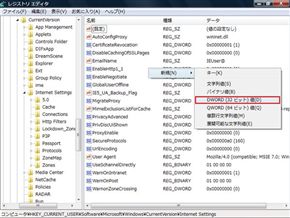
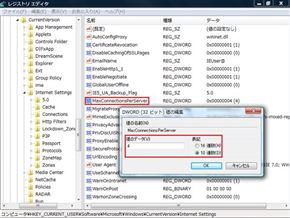 「スタートメニュー」のクイック検索に「regedit」と入力し、レジストリエディタを起動する。「HKEY_CURRENT_USER\Software\Microsoft\Windows\CurrentVersion\Internet Settings」キーまでたどって開く。右ペインの何もないところを右クリックし、表示されるメニューから「新規」−「DWORD(32ビット)値」と選択し、名前が「MaxConnectionsPerServer」のDWORD値を作成する(写真=左)。このDWORD値をダブルクリックし、値のデータを10進数で設定する(写真=右)。値のデータを「4」に変更し、レジストリエディタを終了してからPCを再起動すると、同時接続数が4つになる
「スタートメニュー」のクイック検索に「regedit」と入力し、レジストリエディタを起動する。「HKEY_CURRENT_USER\Software\Microsoft\Windows\CurrentVersion\Internet Settings」キーまでたどって開く。右ペインの何もないところを右クリックし、表示されるメニューから「新規」−「DWORD(32ビット)値」と選択し、名前が「MaxConnectionsPerServer」のDWORD値を作成する(写真=左)。このDWORD値をダブルクリックし、値のデータを10進数で設定する(写真=右)。値のデータを「4」に変更し、レジストリエディタを終了してからPCを再起動すると、同時接続数が4つになる注意
レジストリの操作は、Windowsの基幹に関わる設定を変更するため、不具合が発生する可能性があります。設定を変更する場合はバックアップを取ったうえ、自己責任でお願いいたします。編集部はWindowsの設定変更により生じた損害について、一切の責任を負いません。
関連リンク
Copyright © ITmedia, Inc. All Rights Reserved.
アクセストップ10
- Snapdragon X Eliteを搭載した新型「Surface Laptop」 パフォーマンスをチェック ARM版Windowsの未来は意外と明るい? (2024年07月26日)
- スイッチサイエンスが「Raspberry Pi 5」向けACアダプターを取り扱い (2024年07月25日)
- 鏡から映像が飛び出す!? NTTが肉眼で楽しめる「超鏡空中像表示システム」を開発 文化施設を中心に訴求 (2024年07月26日)
- 「Surface Laptop 7」を思わず自腹購入! プロイラストレーターが試して分かった満足点と懸念点 (2024年07月24日)
- 全世界で発生したCrowdStrike“ブルスク”問題、原因からIT担当者が検討すべきセキュリティ対策を考察する (2024年07月24日)
- ベンキュー、USB4接続に対応した7in1タイプの拡張ドック (2024年07月25日)
- あなたのPCのWindows 10/11の「ライセンス」はどうなっている? 調べる方法をチェック! (2023年10月20日)
- AMDが「Ryzen 9000シリーズ」の発売を1〜2週間程度延期 初期生産分の品質に問題 (2024年07月25日)
- VRやハイスペックPCは教育をどう変えるのか? マウスコンピューターと大阪教育大学が「VR教材」セミナーを開催 (2024年07月25日)
- サンワ、8K映像に対応した光ファイバー採用のロングHDMIケーブル (2024年07月25日)
